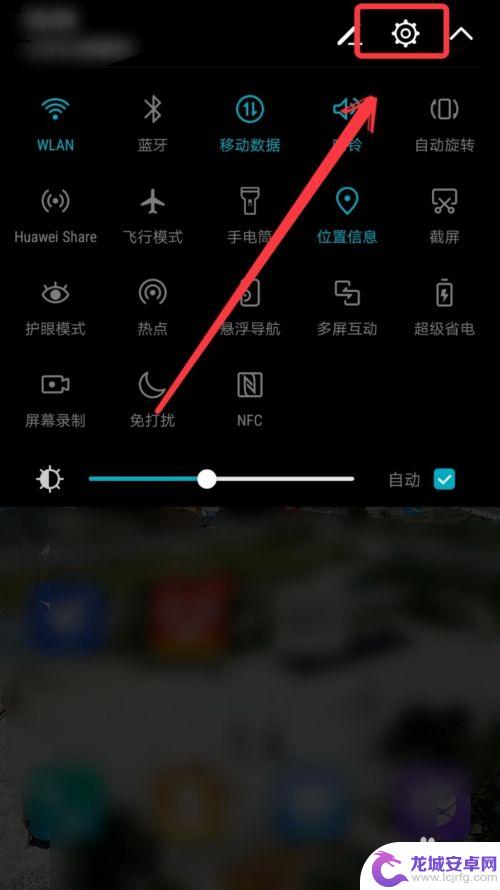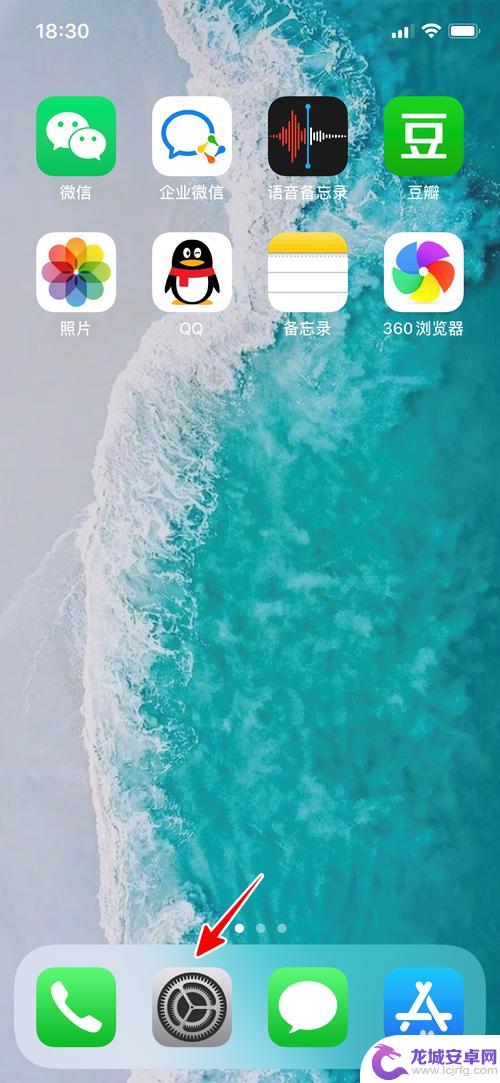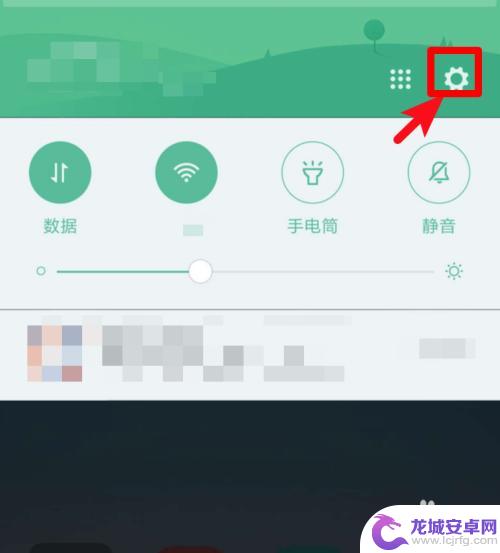手机怎么管理wifi限速 手机wifi限速设置方法
在如今的数字化时代,手机已经成为人们生活中不可或缺的必需品之一,而在使用手机连接WiFi时,很多用户常常遇到网络速度过慢的问题。为了解决这个问题,我们可以通过手机的WiFi限速设置来管理网络速度,从而提升上网体验。接下来我们将介绍手机如何管理WiFi限速,以及具体的设置方法。让我们一起来探讨如何提高手机上网速度,让网络连接更加畅快顺畅。
手机wifi限速设置方法
具体方法:
1.在设置wifi限速等功能时,需要打开路由器管理页面,所以先打开一个浏览器,在里面输入192.168.1.1,然后点击确定,再把路由器的密码输进去点击确定,原始账密在路由器的背面会有。
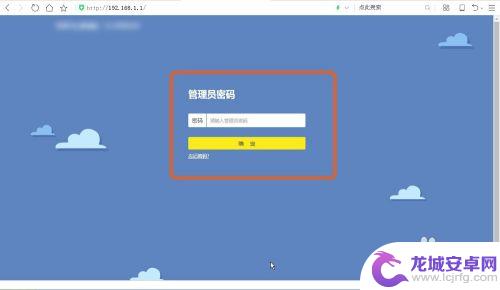
2.打开wifi路由器的管理页面后,找到设备管理项(也许因路由器牌子不同,该项称呼稍有不同),点击它。
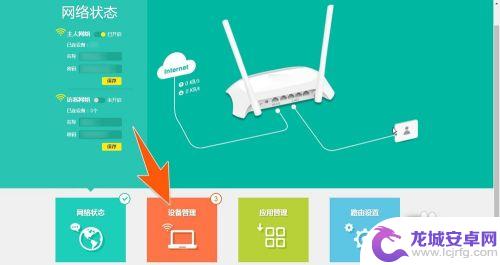
3.进入到wifi设备管理页面后,就能看到已连接上这台wifi路由器里面的所有手机。找到需要进行wifi限速的那台手机,点击管理;如果要禁用这台手机连接wifi,直接点击后面的禁用即可。
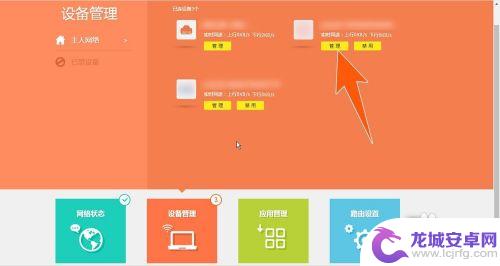
4.点击这台手机的wifi管理后,就能看到有个限速的的按钮,并且分有上传限速和下载限速,再点击它。
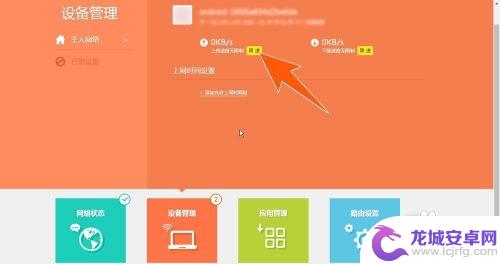
5.点开后,在相应的限速里面。把要限速为多少输进去,一般影响总体wifi网速主要是下载网速,限速值可以适度参考:00KB看电影基本不卡,150kb浏览网页基本不卡。如果要取消限速,再点击后面的取消限速即可。
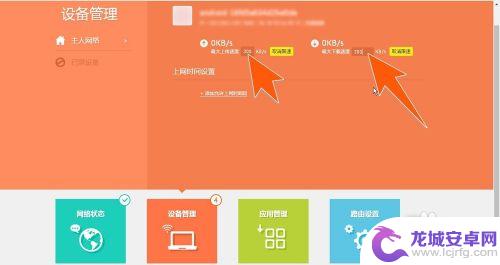
6.下面的上网时间设置,还可以用来指定该台手机只能在某个进间段进行使用wifi上网,如果要设置,点击添加允许上网时间段。
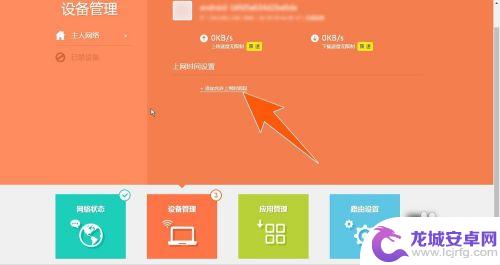
7.然后在上面的框中取个辨于识别的限时名称,在下面输入能使用wifi上网的起始时间和结束时间。再下面还可以选择只有在星期几的这个时间段用,设置完成后点击确定。
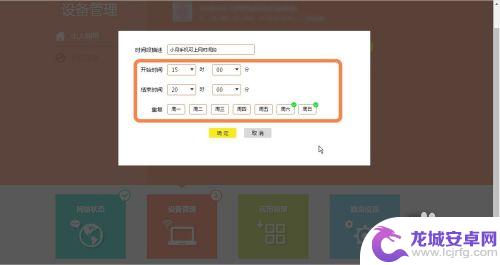
以上就是手机如何管理WiFi限速的全部内容,如果需要的话,您可以按照小编的步骤进行操作,希望能对大家有所帮助。
相关教程
-
路由器如何给手机限速 怎样通过WiFi限速别人的手机
在现代社会中无线网络已经成为人们生活中不可或缺的一部分,而对于家庭中的路由器,如何给手机限速、通过WiFi限速别人的手机成为了很多人关注的焦点。通过合理设置路由器的限速功能,可...
-
如何设置手机高速上网限速 wifi怎样对别人的手机进行速度限制
手机已经成为人们生活中不可或缺的一部分,而高速上网更是手机用户们追求的目标,在某些情况下,我们可能需要对手机的上网速度进行限制,比如在公共场合使用WiFi时,为了保证网络资源的...
-
手机怎么连接网络wifi 手机如何设置WIFI连接
手机连接WIFI已经成为我们日常生活中必不可少的一部分,通过WIFI连接,我们可以随时随地享受网络的便利,不受限于流量的限制。对于一些新手来说,手机如何连接WIFI以及如何设置...
-
手机怎么设置远程限制网速 无线路由器如何控制wifi速度
当我们家庭中的一个人过度使用网络时,其他正在使用网络的人会受到影响,这无疑会给家庭和谐带来不必要的麻烦,为了避免这种情况,我们可以通过设置手机远程限制...
-
苹果手机怎么手动设置连接 苹果手机WiFi网络的DNS怎么手动配置
苹果手机作为一款功能强大的智能手机,其连接WiFi网络的设置也是非常简单方便的,在连接WiFi网络时,有时候我们会遇到网络速度慢或者无法访问某些网站的...
-
小米手机管理员权限在哪里设置 小米手机如何设置应用权限管理
小米手机的管理员权限设置是非常重要的,它可以帮助我们更好地管理和保护手机中的数据和信息,在小米手机上,管理员权限可以在手机的设置中找到,并通过设置应用权限管理来进行管理。通过设...
-
如何用语音唤醒苹果6手机 苹果手机语音唤醒功能怎么开启
苹果6手机拥有强大的语音唤醒功能,只需简单的操作就能让手机立即听从您的指令,想要开启这项便利的功能,只需打开设置,点击Siri和搜索,然后将允许Siri在锁定状态下工作选项打开...
-
苹果x手机怎么关掉 苹果手机关机关不掉解决方法
在我们日常生活中,手机已经成为了我们不可或缺的一部分,尤其是苹果X手机,其出色的性能和设计深受用户喜爱。有时候我们可能会遇到一些困扰,比如无法关机的情况。苹果手机关机关不掉的问...
-
如何查看苹果手机详细信息 苹果手机如何查看详细设备信息
苹果手机作为一款备受瞩目的智能手机,拥有许多令人称赞的功能和设计,有时我们可能需要查看更详细的设备信息,以便更好地了解手机的性能和配置。如何查看苹果手机的详细信息呢?通过一些简...
-
手机怎么把图片保存到u盘 手机照片传到U盘教程
在日常生活中,我们经常会遇到手机存储空间不足的问题,尤其是拍摄大量照片后,想要将手机中的照片传输到U盘中保存是一个很好的解决办法。但是许多人可能不清楚如何操作。今天我们就来教大...